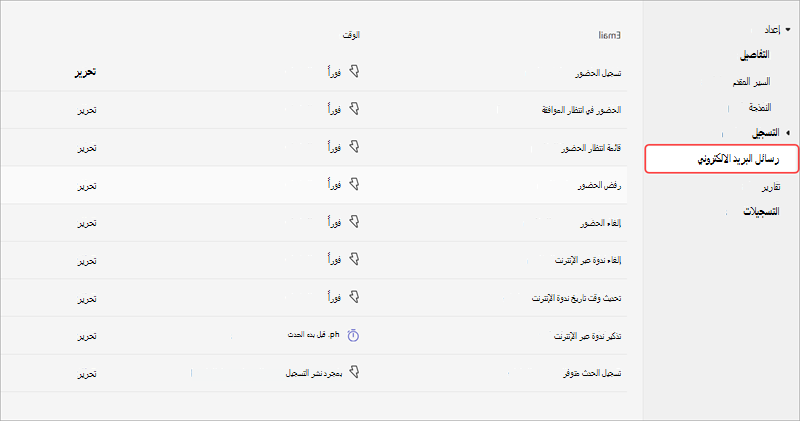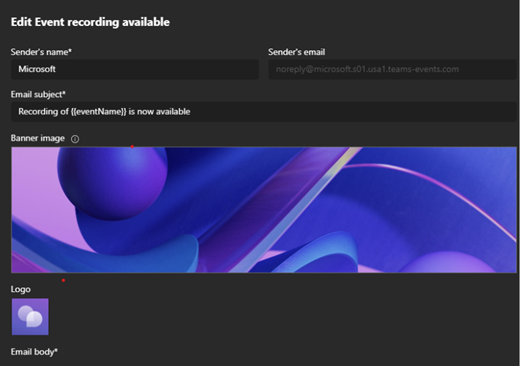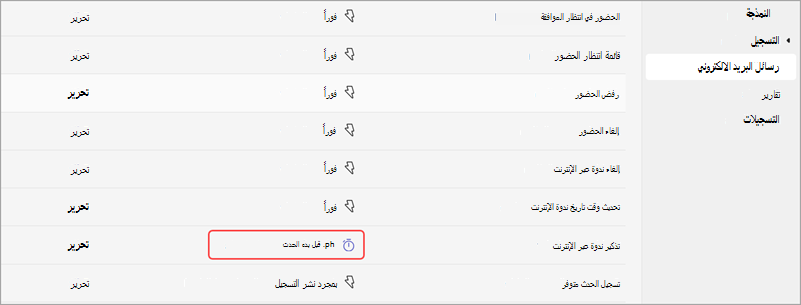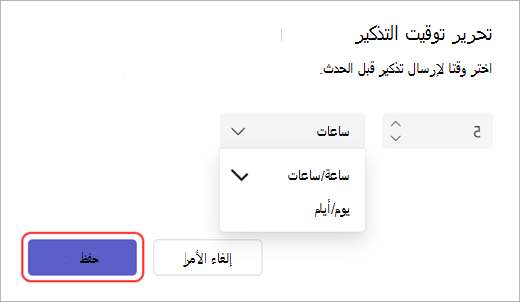إدارة رسائل البريد الإلكتروني عبر الإنترنت في Microsoft Teams
ينطبق على
قم بإعلام الحضور المسجلين وتذكيرهم وتحديثهم حول ندوة الإنترنت القادمة باستخدام رسائل البريد الإلكتروني عبر الإنترنت.
أنواع رسائل البريد الإلكتروني عبر الإنترنت
هناك أنواع مختلفة من رسائل البريد الإلكتروني عبر الإنترنت التي تعلم وتذكير الأشخاص بحالة الموافقة الخاصة بهم وتفاصيل الحدث والمزيد.
|
|
|
|---|---|---|
|
|
|
|
|
|
|
|
|
|
|
|
|
|
|
|
|
|
|
|
|
|
|
|
|
|
|
*في Teams Premium، قم بتحرير محتوى البريد الإلكتروني وتعديل أوقات الإرسال لرسائل البريد الإلكتروني للتذكير عبر الإنترنت. تعديل أوقات إرسال البريد الإلكتروني للتذكير غير متوفر للأحداث المجدولة قبل أقل من ساعة من أوقات البدء الخاصة بها.
تحرير رسائل البريد الإلكتروني عبر الإنترنت
ملاحظة: يتوفر تحرير رسائل البريد الإلكتروني عبر الإنترنت كجزء من Teams Premium، وهو ترخيص إضافي يوفر ميزات إضافية لجعل اجتماعات Teams أكثر تخصيصا وذكاء وأمانا. للوصول إلى Teams Premium، اتصل بمسؤول تكنولوجيا المعلومات لديك.
بشكل افتراضي، تتم صياغة رسائل البريد الإلكتروني عبر الإنترنت تلقائيا باستخدام القوالب في Teams. ومع ذلك، في Teams Premium، يمكنك تحريرها قبل إرسالها.
لتحرير رسائل البريد الإلكتروني عبر الإنترنت:
-
افتح ندوة الإنترنت القادمة في تقويم Teams.
-
حدد رسائل البريد الإلكتروني.
-
حدد تحرير في صف البريد الإلكتروني الذي تريد تحريره. يمكنك تحرير:
-
اسم المرسل
-
موضوع البريد الإلكتروني
-
صور شعار وشعار
-
نص
-
-
قم بإجراء تغييرات على محتوى البريد الإلكتروني. بعد ذلك:
-
حدد معاينة البريد الإلكتروني لمعرفة كيف سيبدو البريد الإلكتروني للمستلمين.
-
حدد متابعة التحرير لإجراء المزيد من التغييرات،
-
حدد إلغاء الأمر لتجاهل عمليات التحرير.
-
-
حدد حفظ.
هام: إذا لم يقم المنظم بتحرير محتوى البريد الإلكتروني للتذكير، فسيرى كل حاضر ومنظم البريد الإلكتروني مترجما بلغة المستعرض الافتراضية. إذا خصص المنظم البريد الإلكتروني، فسيراه الحضور كما تمت كتابته بلغة المنظم.
تغيير وقت إرسال البريد الإلكتروني للتذكير
بشكل افتراضي، سيتم إرسال رسائل البريد الإلكتروني للتذكير إلى المسجلين قبل ساعة من بدء الحدث. في Teams Premium، يمكنك تحرير وقت الإرسال وإعلام الحضور في وقت أقرب.
ملاحظة: يتوفر تغيير أوقات إرسال البريد الإلكتروني للتذكير كجزء من Teams Premium، وهو ترخيص إضافي يوفر ميزات إضافية لجعل اجتماعات Teams أكثر تخصيصا وذكاء وأمانا. للوصول إلى Teams Premium، اتصل بمسؤول تكنولوجيا المعلومات لديك.
لتغيير وقت إرسال البريد الإلكتروني للتذكير:
-
افتح ندوة الإنترنت القادمة في تقويم Teams.
-
حدد رسائل البريد الإلكتروني.
-
في صف Reminder email ، حدد 1h قبل بدء الحدث.
-
قم بتعيين عدد الساعات أو الأيام قبل الحدث لإرسال البريد الإلكتروني للتذكير. حدد حفظ.
يجب إرسال تذكيرات البريد الإلكتروني عبر الإنترنت قبل ساعة واحدة على الأقل من بدء الحدث.
إيقاف تشغيل رسائل البريد الإلكتروني عبر الإنترنت
يتم تشغيل رسائل البريد الإلكتروني عبر الإنترنت تلقائيا عند إنشاء ندوة عبر الإنترنت. يمكنك إيقاف تشغيلها في أي وقت قبل نشر موقع الحدث.
لإيقاف تشغيل رسائل البريد الإلكتروني عبر الإنترنت أثناء جدولة ندوة عبر الإنترنت:
-
في نموذج الجدولة، انتقل إلى Setup > Details.
-
ضمن الوصول إلى الحدث، قم بإيقاف تشغيل تبديل تمكين رسائل البريد الإلكتروني للحضور .
لإيقاف تشغيل رسائل البريد الإلكتروني عبر الإنترنت لمناظير ويب مجدولة:
-
الانتقال إلى تقويم Teams.
-
انقر بزر الماوس الأيمن فوق ندوة عبر الإنترنت وحدد إدارة الحدث
-
حدد Setup > Details.
-
ضمن الوصول إلى الحدث، قم بإيقاف تشغيل تبديل تمكين رسائل البريد الإلكتروني للحضور .
هام:
-
سيؤدي هذا الإعداد إلى إيقاف تشغيل جميع رسائل البريد الإلكتروني عبر الإنترنت في Teams، بما في ذلك رسائل البريد الإلكتروني الخاصة بالإلغاء وتسجيل الأحداث.
-
يمكنك فقط تغيير هذا الإعداد قبل نشر موقع الحدث.
إدارة رسائل البريد الإلكتروني من خلال عمليات التكامل
إعداد وإدارة رسائل البريد الإلكتروني عبر الإنترنت من خلال دمج أدوات أتمتة التسويق غير التابعة ل Microsoft في Teams. تنفيذ عمليات تكامل ندوة الإنترنت قبل نشر موقع الحدث.
لبدء استخدام عمليات تكامل ندوة الإنترنت:
-
حدد التقويم
-
انقر نقرا مزدوجا فوق ندوة ويب موجودة وحدد إدارة الحدث
-
في نموذج الجدولة، حدد Connect apps.
-
حدد أداة أتمتة التسويق التي تريد استخدامها في ندوة الإنترنت الخاصة بك. سينقلك هذا إلى الوثائق، حيث يمكنك العثور على إرشادات لإعداد عمليات التكامل الضرورية.